萬盛學電腦網 >> 圖文處理 >> Photoshop教程 >> ps圖片處理 >> PS讓模糊的臉部照片變清晰
PS讓模糊的臉部照片變清晰
教程效果對比

1.打開圖片,把背景圖層復制一個
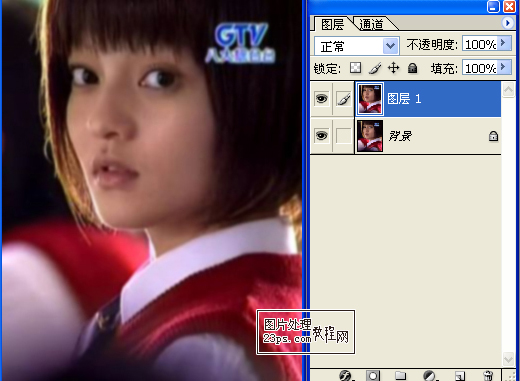
2.選中圖層1,點擊圖像-調整-去色
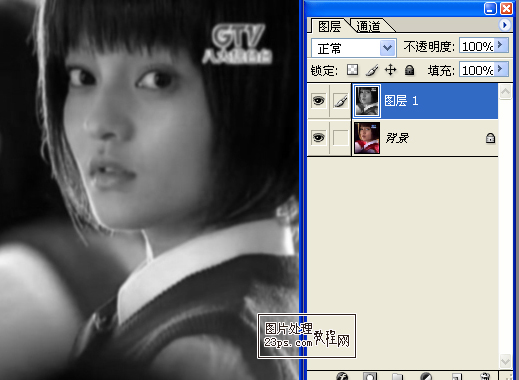
3.將圖層的混合方式改為疊加
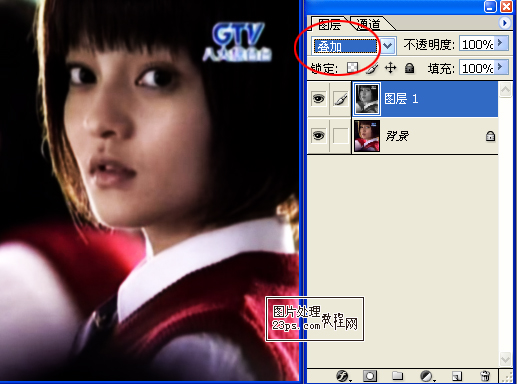
4.選濾鏡-其他-高反差保留。
5.調節數值,不要調太高,稍稍調節就好,反復做幾次,這樣比一次到位要細膩
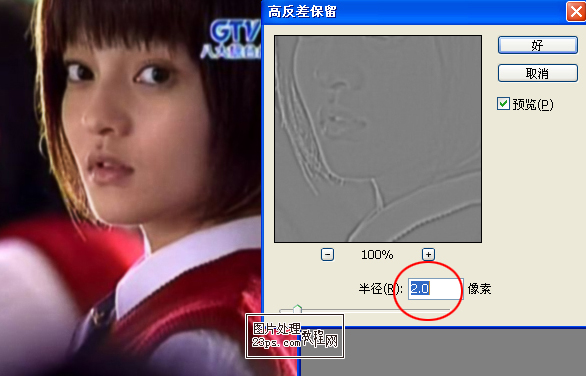
圖層1添加蒙板
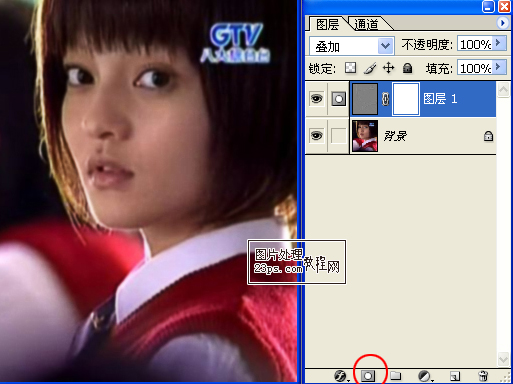
7.用黑色畫筆工具將臉部以外不需要清晰的地方塗掉
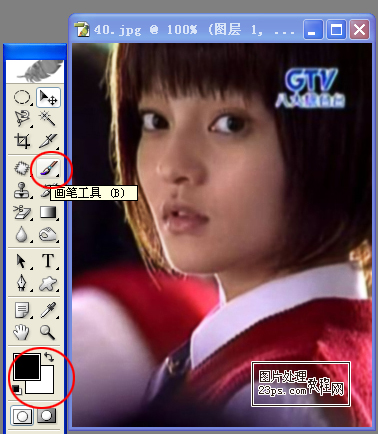
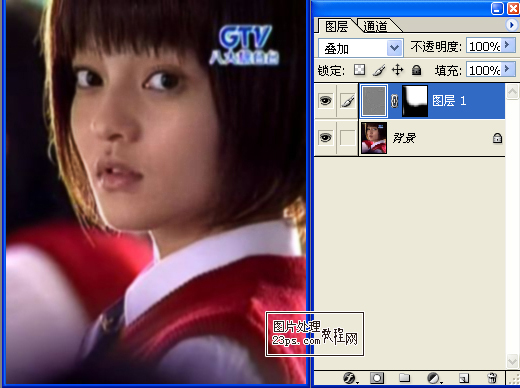
8.連續復制此圖層到自己認為可以,我這裡復制了兩個
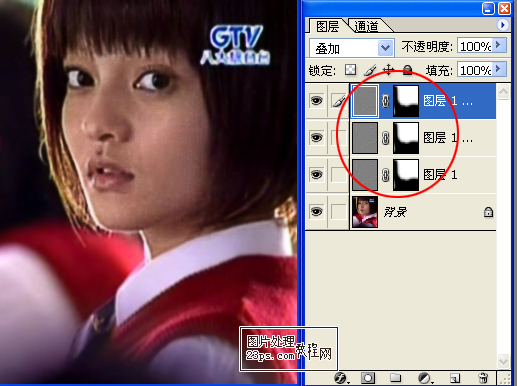
9.點擊背景圖層並將其用曲線稍稍調暗
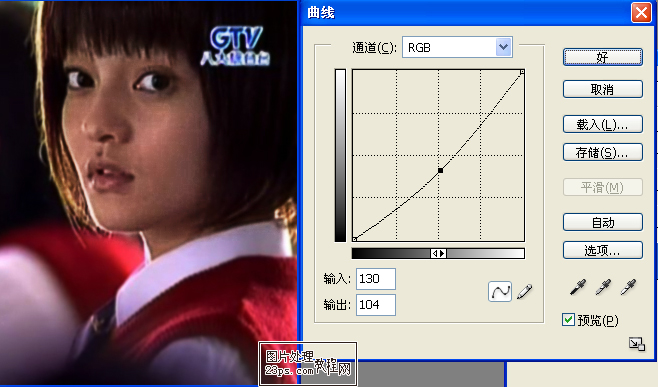
10.復制背景圖層

11.將此圖層推至最上面並將混合改為濾色
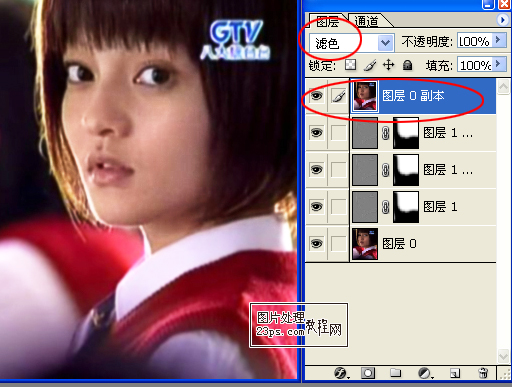
12.點擊圖層0副本,添加蒙版,將黑筆的透明度調低,將眼睛部分和其他需要清晰的地方塗一下
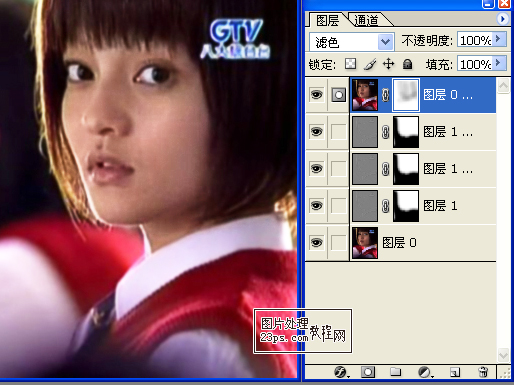
13.最終效果圖

ps圖片處理排行
軟件知識推薦
相關文章
copyright © 萬盛學電腦網 all rights reserved



